如何在wps中创建图形链接
发布时间:2017-02-24 15:00
相关话题
我们可以在wps表格中添加超链接,还可以在wps表格中对图形进行链接,那么,如何设置呢?下面就让小编告诉你 如何在wps中创建图形链接的方法。
在wps中创建图形链接的方法:
新建一张表格,单击菜单栏“插入”——形状——基本形状。
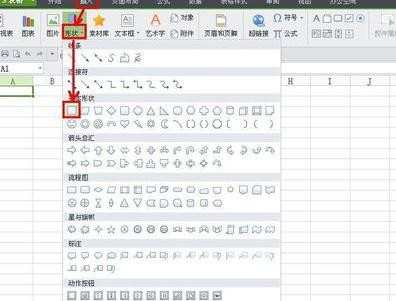
2 选择一种形状,可以使任何一种形状,这里我们选择圆角矩形,如图所示。
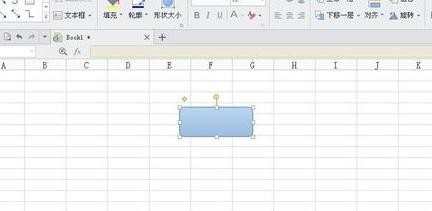
3 用同样的方式,再插入几个图形,可以使其它形状的图形,如图所示。
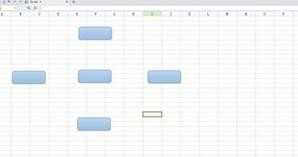
单击菜单栏“插入”——形状——连接符,这里选择双箭头连接符。
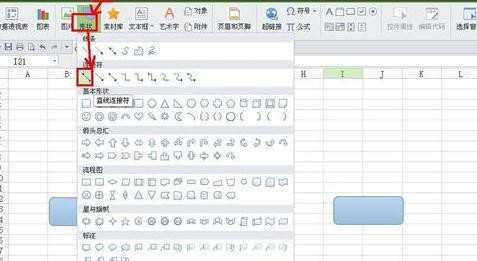
把鼠标移动到某一个形状上面,当出现4个黑点时,按住鼠标向另一个形状拖动。
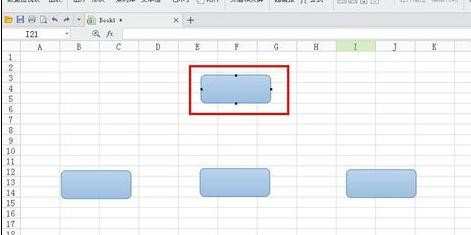
当移动到另一个图形上出现4个黑点时,松开鼠标,就制作好了连接。
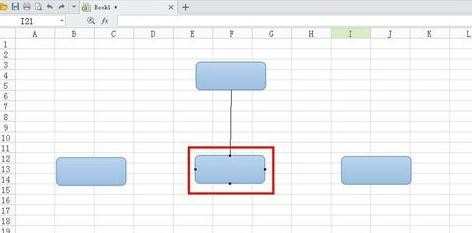
单击菜单栏“插入”——形状——连接符,选择“曲线双箭头连接符”还能插入曲线连接符。
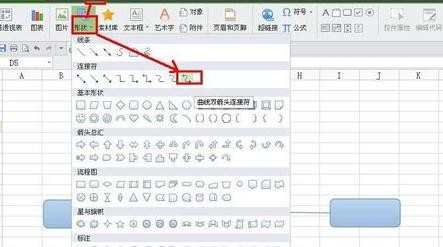
现在就可以用同样的方法制作出连接图表,我们可以尝试其它的连接符。
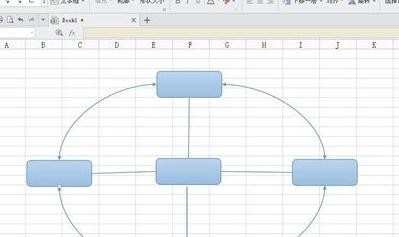

如何在wps中创建图形链接的评论条评论